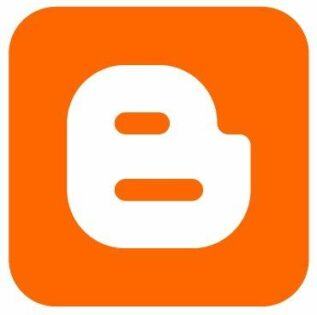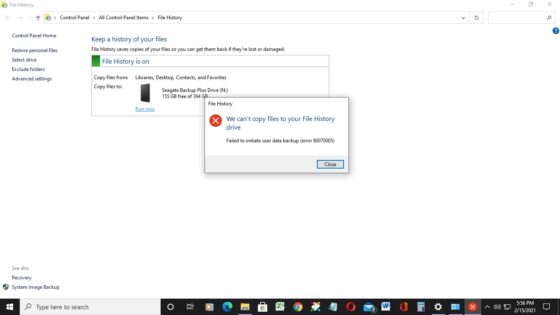Sửa lỗi máy tính màn hình đen khi khởi động. Tự nhiên vào một ngày đẹp trời máy tính của bạn khởi động không được, chỉ thấy màn hình đen. Trong trường hợp này thì bạn nên đọc bài dưới đây để biết cách khắc phục nhanh nhất.
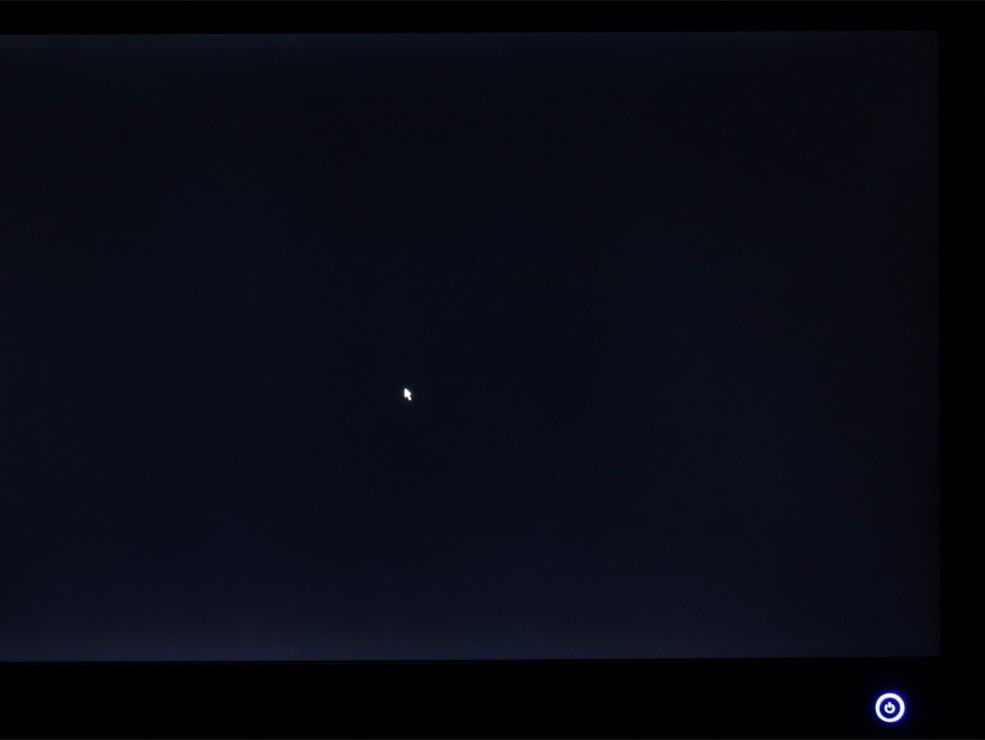
Nội dung chính:
Nguyên nhân máy tính bị màn hình đen
Nguyên nhân có thể đến từ phần cứng hoặc phần mềm, máy tính của bạn có thể bị sập nguồn bất chợt, dẫn tới hiện tượng mất dữ liệu hay thậm chí là lỗi ổ cứng. Và nó sẽ còn tệ hơn nếu màn hình không phản hồi bất cứ thông tin nào cho bạn
- Máy tính bị nhiễm virus, dẫn tới máy tính không tự động nạp được Windows Explorer.
- Bị lỗi sau khi update windows, hoặc trong một vài trường hợp máy tính tự động update và sau khi bạn khởi động lại máy tính thì bị lỗi này.
- Do card màn hình máy tính (Card rời).
- Do ổ cứng của bạn có vấn đề.
- Một nguyên nhân nữa cũng có thể gây ra lỗi này đó là tính năng khởi động nhanh (Fast Startup) trên hệ điều hành Windows.
Cách khắc phục lỗi màn hình đen
Bạn nhấn cùng lúc tổ hợp 3 phím Ctrl + Alt + Delete trên bàn phím
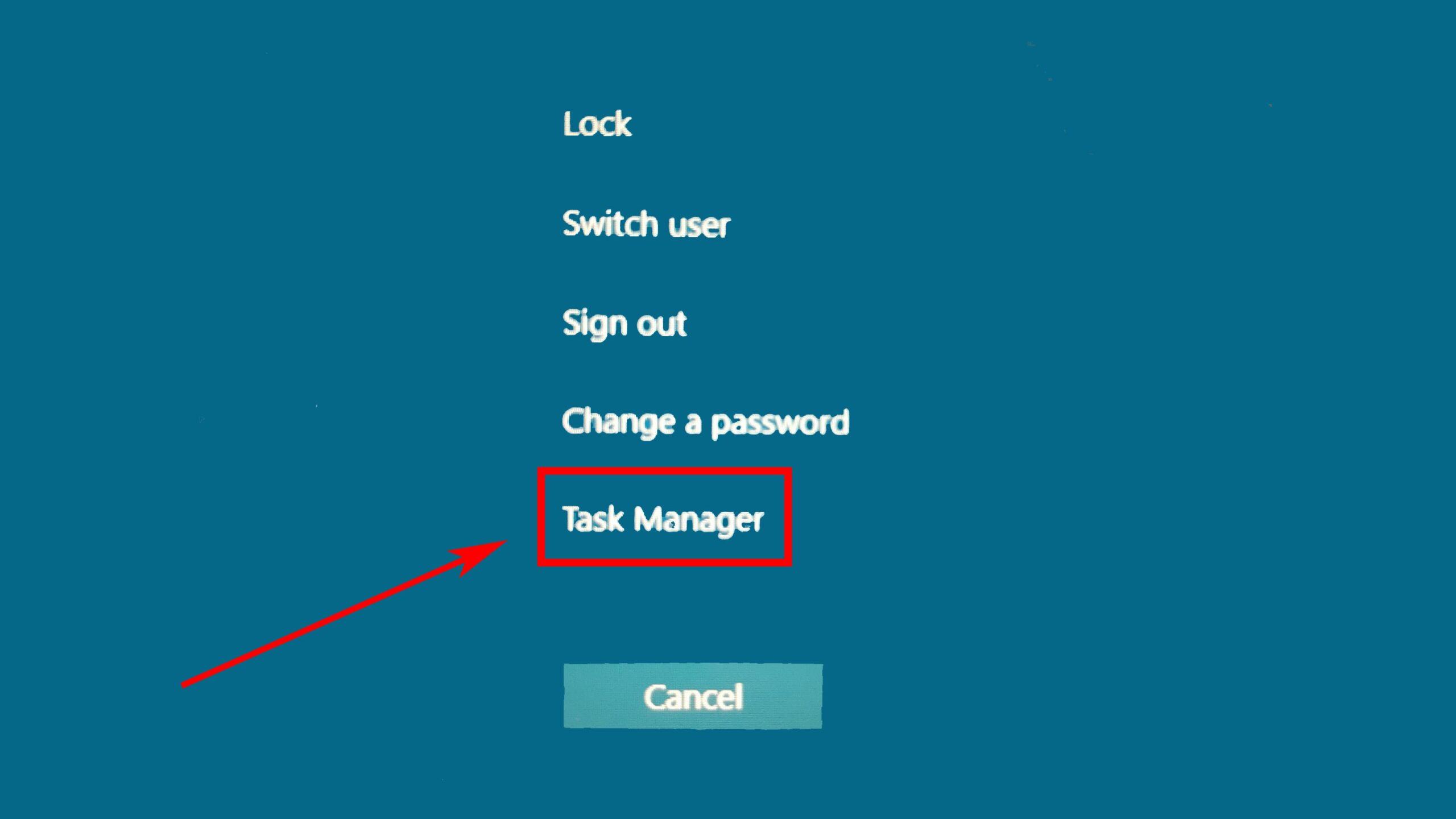
Chọn Task Manager để tiếp tục.
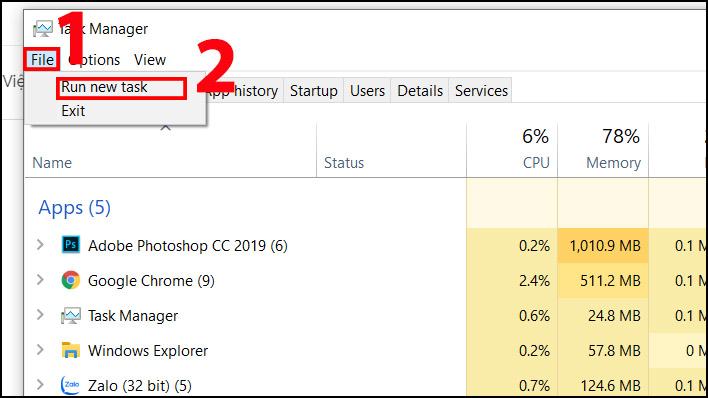 Nhấn File chọn Run new task
Nhấn File chọn Run new task
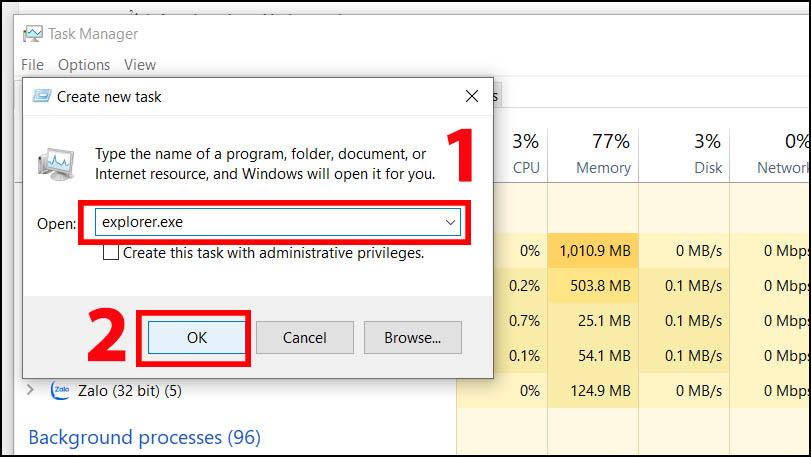
Điền explorer.exe vào ô Open rồi nhấn OK
Bây giờ máy tính đã trở lại bình thường.
Tuy nhiên, như mình đã nói ở trên, do virus phá hủy đường dẫn tập tin Explorer.exe nên bạn phải diệt virus + khôi phục lại đường dẫn explorer.
Xem thêm: Top 5 phần mềm diệt virut tốt nhất 2021
Còn cách nữa là tạo một User mới và xóa User bị lỗi hiện tại
Thực hiện: Bạn nhấn tổ hợp phím CTRL + ALT + DEL => sau đó chọn File => chọn tiếp Run new task để chạy hộp thoại Run.
Sau đó, tại hộp thoại Run bạn nhập lệnh cmd.exe => và nhấn OK để mở cửa sổ CMD lên.’
Sau đó bạn có thể sử dụng lệnh trong CMD để tạo một USER trên Windows mới. Cái này thì mình đã hướng dẫn rất chi tiết trong bài viết tạo user mới trên Windows rồi. Nếu bạn chưa biết cách làm thì xem lại nhé.
Bạn nhớ cả bước thêm User vừa tạo vào nhóm người quản trị (Administrator) nhé. Trong bài hướng dẫn đó mình cũng đã hướng dẫn rồi đấy
Vâng nếu như thực hiện hết các bước bên trên mà vẫn không được thì chỉ còn cách cài lại Windows thôi. Chúc các bạn thành công.